Your Turnitin guidance is moving!
We’re migrating our content to a new guides site. We plan to fully launch this new site in July. We are making changes to our structure that will help with discoverability and content searching. You can preview the new site now. To help you get up to speed with the new guidance structure, please visit our orientation page .
Navegação
Esta documentação refere-se a um produto em desenvolvimento. O conteúdo e as funcionalidades estão sujeitos a alterações.
Como alternar entre documentos
Como alternar entre documentos usando as setas de navegação
1. Localize as setas de navegação no canto superior direito do visualizador de documentos.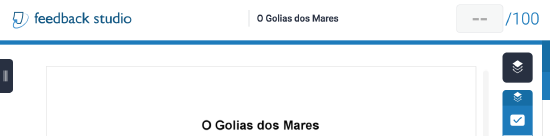
2. Clique na seta da esquerda para voltar ao documento anterior, e na seta da direita para ir ao próximo documento.
Observação: os documentos estão arquivados por ordem de entrega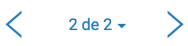
Como alternar entre documentos usando a lista suspensa
1. Localize as setas de navegação no canto superior direito do visualizador de documentos.
2. Clique na seta da lista suspensa ao lado do número do documento (ex.: 2 de 3) para visualizar todos os documentos enviados para o seu trabalho.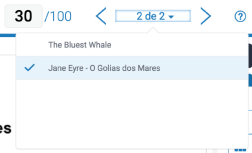
3. Essa lista suspensa exibe os documentos que foram enviados para o trabalho, juntamente com os nomes dos alunos que realizaram as entregas. Clique em qualquer uma das entregas para visualizar outro documento.
A barra de miniaturas
A barra de miniaturas oferece uma visão geral e rápida do documento que você está visualizando.
1. Clique na no ícone preto no canto superior esquerdo do Turnitin Feedback Studio.
2. Selecione a página desejada para ser redirecionado para a mesma, no seu documento.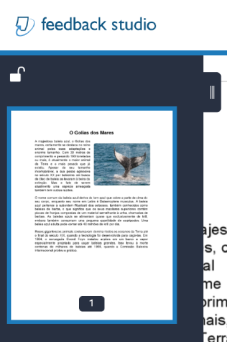
3. É possível bloquear ou desbloquear a barra de miniaturas usando o ícone de cadeado no canto superior esquerdo da barra de miniaturas.

Observação: bloqueando a barra de miniaturas impedirá seu fechamento.
4. Para fechar a barra de miniaturas, desbloqueie clicando no ícone de cadeado travado e clique ícone preto
Was this page helpful?
We're sorry to hear that.
